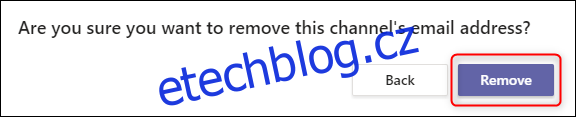Jak odeslat e-mail přímo do kanálu Microsoft Teams?
Microsoft Teams je skvělý nástroj pro komunikaci s kolegy, ale co když potřebujete sdílet s nimi e-mail? Není nutné e-mail přeposílat nebo kopírovat jeho obsah do chatu. Můžete jej odeslat přímo do konkrétního kanálu.
Interní komunikační platformy mají potenciál výrazně omezit zahlcování e-mailovou korespondencí. Nicméně, jedním z problémů zůstávají e-maily od externích odesílatelů, které potřebujete sdílet s vaším týmem.
Dříve byste takový e-mail jednoduše přeposlali. V éře chatovacích aplikací, jako je Microsoft Teams, je tento postup již zastaralý. Cílem těchto aplikací je minimalizovat e-mailovou komunikaci a centralizovat veškerou komunikaci do jedné platformy. Přeposílání e-mailů členům týmu, se kterými komunikujete i v chatu, je tak kontraproduktivní.
Microsoft si je tohoto problému vědom a nabízí snadný způsob, jak odeslat e-mail přímo do vybraného kanálu v Teams.
Postup je následující: v kanálu Microsoft Teams, do kterého chcete e-mail odeslat, klikněte na ikonu se třemi tečkami (v pravém horním rohu) a z rozevírací nabídky vyberte volbu „Získat e-mailovou adresu“.
V zobrazeném panelu klikněte na tlačítko „Kopírovat“, čímž se adresa uloží do schránky.
Nyní tuto adresu vložte do pole „Komu“ ve vašem e-mailu a odešlete jej. E-mail se tak automaticky zobrazí v daném kanálu. Je to takto jednoduché.
Pokud jste vlastníkem týmu, můžete omezit okruh uživatelů, kteří mohou tuto e-mailovou adresu používat. Uděláte to kliknutím na odkaz „Pokročilá nastavení“ při zobrazení e-mailové adresy kanálu.
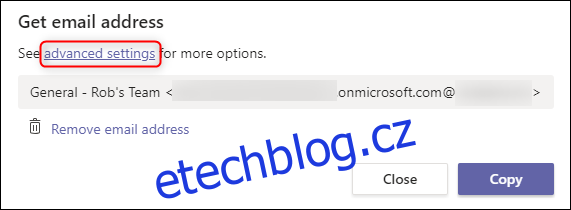
Vyberte, kteří členové mohou do kanálu e-maily odesílat, pomocí jednoho z dostupných přepínačů. Pokud například chcete, aby e-maily do kanálu mohly posílat pouze osoby z vaší organizace, vyberte možnost „Pouze e-maily odeslané z těchto domén“ a přidejte e-mailovou doménu vaší firmy.
Nastavení uložíte kliknutím na tlačítko „Uložit“.
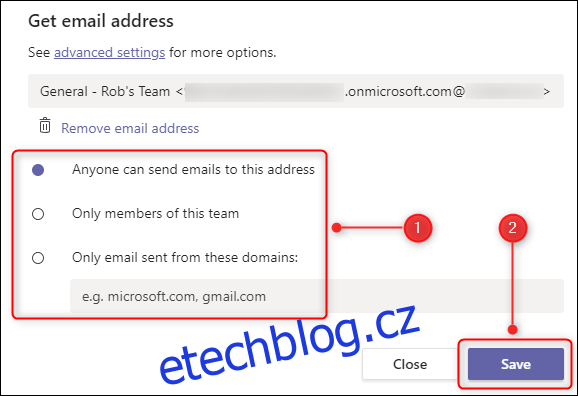
Pokud si nepřejete, aby na kanál mohl kdokoliv odesílat e-maily, možná byste očekávali, že stačí kliknout na odkaz „Odebrat e-mailovou adresu“.
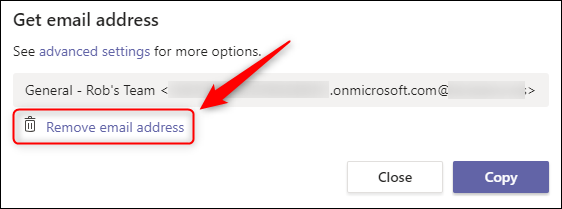
Toto označení je však poněkud zavádějící. Pokud e-mailovou adresu odstraníte, sice se stávající adresa kanálu zruší, ale následným kliknutím na Možnosti > Získat e-mailovou adresu se vygeneruje nová.
Není zcela jasné, kdy by tato funkce mohla být užitečná, pokud tedy někdo nezahlcuje kanál spamem. Pokud ale chcete pro kanál vytvořit novou e-mailovou adresu, můžete kliknout na tlačítko „Odebrat e-mailovou adresu“.
Zobrazí se potvrzovací okno, kde kliknutím na tlačítko „Odebrat“ smažete stávající e-mailovou adresu kanálu.